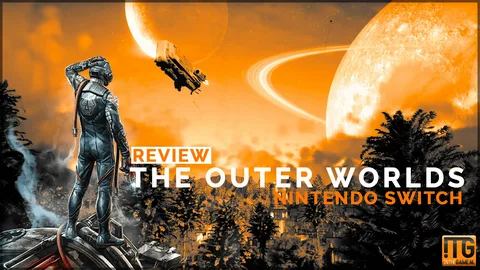Настройки подключения мобильного приложения Подключите свой смартфон или другое устройство и систему PS4™ к одной сети. В системе PS4™ выберите (Настройки) > [Настройки подключения мобильного приложения] > [Добавить устройство]. … Откройте (Второй экран PS4) на смартфоне или другом устройстве, а затем выберите систему PS4™, к которой вы хотите подключиться.
Можно ли подключить PS4 к Wi-Fi без кабеля?
Безусловно, возможно подключить PS4 к Wi-Fi без кабеля. Однако, если стабильное и высокоскоростное подключение к Интернету имеет решающее значение, рекомендуется использовать проводное подключение.
Кабельное подключение Ethernet обеспечивает прямое соединение между PS4 и маршрутизатором, устраняя любые помехи или проблемы с сигналом. Это наиболее надежный и быстрый способ подключения к Интернету.
- Для использования проводного подключения вам понадобится кабель Ethernet, который обычно входит в комплект поставки большинства маршрутизаторов.
- Подключите один конец кабеля к порту Ethernet на PS4, а другой — к порту LAN на маршрутизаторе.
- Включите PS4 и дождитесь автоматического подключения к Интернету.
Если проводное подключение невозможно, вы можете использовать беспроводное соединение Wi-Fi. Для этого выполните следующие действия:
- Перейдите в меню \”Настройки\” на PS4.
- Выберите \”Сеть\” и затем \”Настроить подключение к Интернету\”.
- Выберите \”Использовать Wi-Fi\”.
- Выберите свою сеть Wi-Fi и введите пароль.
- Проверьте подключение к Интернету, выбрав \”Проверить подключение к Интернету\”.
Беспроводное соединение может быть менее стабильным и быстрым, чем проводное, особенно если между PS4 и маршрутизатором есть препятствия или помехи.
Могу ли я подключить свою PS4 к точке доступа?
Подключение PS4 к точке доступа
Для подключения PlayStation 4 к точке доступа можно использовать два основных метода:
- Беспроводное подключение:
Подключите PS4 к точке доступа через встроенный Wi-Fi-модуль. Для этого выполните следующие действия:
- Перейдите в меню \”Настройки\” > \”Сеть\” > \”Настроить подключение к Интернету\”.
- Выберите опцию \”Использовать Wi-Fi\”.
- Выберите свою точку доступа из списка доступных сетей.
- Введите пароль для точки доступа.
- Подтвердите настройки и дождитесь установления подключения.
- Проводное подключение:
Подключите PS4 к точке доступа с помощью кабеля LAN (Ethernet). Для этого выполните следующие действия:
- Подключите один конец кабеля LAN к сетевому порту PS4, а другой конец – к сетевому порту точки доступа.
- Перейдите в меню \”Настройки\” > \”Сеть\” > \”Настроить подключение к Интернету\”.
- Выберите опцию \”Использовать LAN-кабель\”.
- Подтвердите настройки и дождитесь установления подключения.
После выполнения указанных действий ваша PS4 будет успешно подключена к точке доступа, и вы сможете пользоваться всеми сетевыми функциями, такими как онлайн-игры, загрузка обновлений и потоковое воспроизведение.
Что такое кнопка WPS на PS4?
Откройте «Настройки» > «Сеть и Интернет» > «Точка доступа и модем» > «Точка доступа Wi-Fi».
Как ПОДКЛЮЧИТЬ ТОЧКУ ХОТ-ТОЧКИ ТЕЛЕФОНА к PS4! (Телефон Wi-Fi на PS4) (ЛЕГКИЙ МЕТОД)
Для легкого подключения к Wi-Fi с PS4 воспользуйтесь Защищенной настройкой Wi-Fi (WPS).
Эта функция, доступная во многих роутерах, позволяет подключиться к защищенной беспроводной сети без ввода сложного пароля.
Просто нажмите кнопку WPS на роутере и следуйте инструкциям на PS4.
Можно ли использовать мобильную точку доступа для игр?
Мобильные точки доступа — идеальный выбор для мобильных геймеров или жителей регионов с ограниченным доступом к быстрому интернету.
Чтобы обеспечить оптимальное игровое впечатление, рекомендуется воспользоваться услугами надежного интернет-провайдера в вашем районе.
Как подключить iPhone к PS4 без Wi-Fi?
Для установления соединения между iPhone и PS4 без использования Wi-Fi, можно воспользоваться Bluetooth.
Для активации режима сопряжения на PS4, выполните следующие действия:
- Нажмите и удерживайте кнопки PS и «Поделиться» на контроллере PS4.
Далее, выполните сопряжение на iPhone:
- Откройте приложение «Настройки» на iPhone.
- Перейдите в раздел «Bluetooth».
- Выберите свою PS4 из списка доступных устройств.
Важно:
- Убедитесь, что Bluetooth включен на обоих устройствах.
- Если соединение не устанавливается, попробуйте перезагрузить оба устройства и повторить попытку.
После успешного сопряжения вы сможете использовать свой iPhone для управления PS4, отправки сообщений и других функций.
Могу ли я подключить свой телефон к PS4 через USB?
Для управления PS4 через смартфон или планшет на базе Android или iOS можно использовать мобильное приложение PlayStation. Оно позволяет удаленно управлять консолью, в том числе воспроизводить мультимедиа и использовать смартфон как второй экран в поддерживаемых играх.
Кроме того, к PS4 можно подключить USB-накопитель для следующих целей:
- Воспроизведение мультимедийных файлов (музыка, видео, изображения)
- Создание резервных копий важных данных PS4, включая сохранения игр и системные настройки
Как подключиться к Wi-Fi без кабеля?
Подключение к Wi-Fi без кабеля
Беспроводное подключение позволяет вам подключать ваше устройство к Интернету без физического кабельного соединения. Для подключения к беспроводной сети Wi-Fi выполните следующие действия:
- Убедитесь, что ваше устройство поддерживает Wi-Fi.
- Включите Wi-Fi на вашем устройстве.
- Найдите значок Wi-Fi в области уведомлений или на панели задач.
- Выберите сеть Wi-Fi, к которой вы хотите подключиться.
- Введите ключ безопасности (пароль) для сети.
- Следуйте дополнительным инструкциям, если они отображаются.
Полезная информация:
- Открытые сети Wi-Fi не требуют пароля для подключения.
- Защищенные сети Wi-Fi требуют ввода пароля для обеспечения безопасности.
- Мощность сигнала Wi-Fi может варьироваться в зависимости от местоположения и наличия помех.
- Для улучшения сигнала Wi-Fi используйте усилитель сигнала или переместите маршрутизатор в более центральное место.
Почему моя PS4 не подключается к Wi-Fi, а телефон подключается?
Проблемы с подключением PS4 к Wi-Fi, при успешном подключении телефона, могут быть вызваны неполадками в модеме или маршрутизаторе. Для решения проблемы рекомендуется выполнить следующие шаги:
- Перезагрузите модем и маршрутизатор: Выключите и включите оба устройства вручную.
- Подождите 5 минут: Дайте устройствам время на перезагрузку.
- Проверьте подключение PS4: Попробуйте снова подключить консоль к сети Wi-Fi.
Могу ли я использовать свой телефон в качестве точки доступа в Интернет?
Создание точки доступа на телефоне
Мобильные устройства предоставляют возможность использовать их в качестве точек доступа для подключения других устройств к Интернету через мобильную передачу данных. Это соединение можно осуществлять различными способами:
- Wi-Fi: Подключение других устройств к точке доступа, созданной телефоном, через беспроводную сеть.
- Bluetooth: Соединение устройств через Bluetooth, позволяющее обмениваться данными и использовать Интернет.
- USB: Подключение устройств через USB-кабель для совместного использования интернет-соединения.
Большинство смартфонов на базе Android поддерживают совместное использование мобильных данных через Wi-Fi, Bluetooth или USB. Это удобная функция, которая позволяет делиться доступом в Интернет с другими устройствами, особенно когда нет доступа к другим сетям.
Как долго хватит 100 ГБ точки доступа для игр?
100 ГБ точки доступа обеспечат до 1250 часов онлайн-игр.
- Скорость передачи данных: 80 МБ/час
- Объем данных, потребляемый за 1 час игры: 80 МБ
Как долго хватит 15 ГБ точки доступа для игр?
Игроки, готовьтесь к 187 часам непрерывного гейминга с 15 ГБ точкой доступа.
Наслаждайтесь онлайн-играми со скоростью 80 МБ в час, обеспечивая бесперебойное игровое удовольствие.
Можно ли подключить PS4 через Bluetooth?
Для подключения PlayStation 4 (PS4) через Bluetooth выполните следующие шаги:
- Откройте меню \”Настройки\”.
- Перейдите в раздел \”Устройства\”.
- Выберите \”Устройства Bluetooth\”.
Система автоматически начнет поиск доступных устройств Bluetooth в радиусе действия.
В результатах поиска отобразятся:
- Сопряженные ранее устройства
- Другие совместимые устройства Bluetooth
Обратите внимание, что не все устройства, отображаемые в результатах поиска, могут быть совместимы с PS4.
Как подключить PlayStation к телефону через Bluetooth?
Синхронизируйте PlayStation и телефон через Bluetooth
- Нажмите и удерживайте кнопки PS и Share на контроллере PS4, чтобы перевести его в режим сопряжения.
- Включите Bluetooth на телефоне Android (Настройки > Bluetooth).
- Нажмите \”Сканировать новое устройство\” и выберите \”Беспроводной контроллер\”, чтобы установить соединение.
Что произойдет, если я нажму кнопку WPS на своем Wi-Fi?
Кнопка WPS на роутере упрощает подключение устройств к беспроводной сети.
Нажмите кнопку WPS на роутере и выберите сеть на устройстве. Устройство автоматически подключится без необходимости ввода пароля.
Как подключиться к Wi-Fi с помощью WPS?
Подключение к Wi-Fi с помощью WPS
WPS (Wi-Fi Protected Setup) – это стандартный протокол для упрощенного и безопасного подключения устройств к беспроводной сети. Для подключения к Wi-Fi с помощью WPS следуйте приведенным ниже шагам:
- Убедитесь, что ваш маршрутизатор поддерживает WPS и что он включен.
- На устройстве, которое вы хотите подключить к сети, перейдите в настройки Wi-Fi.
- Выберите \”Дополнительные функции\” и нажмите \”Кнопку WPS\”.
- Начнется процесс подключения по WPS.
- Нажмите кнопку WPS на маршрутизаторе (обычно она помечена символом WPS).
- Устройство подключится к сети автоматически.
Советы:
- Кнопка WPS обычно расположена на задней или нижней панели маршрутизатора.
- Если вы не можете найти кнопку WPS, обратитесь к руководству пользователя маршрутизатора.
- WPS может быть отключен по соображениям безопасности. Чтобы включить его, войдите в настройки маршрутизатора и найдите параметр \”WPS\”.
Стоит ли нажимать кнопку WPS?
Функция WPS (Wi-Fi Protected Setup) обеспечивает быстрое подключение устройств к маршрутизатору путем нажатия кнопки. Однако использование WPS может создать риски для безопасности.
После подключения всех устройств рекомендуется отключить функцию WPS и разрешить гостям подключаться через отдельную гостевую сеть. Таким образом, личные устройства останутся защищенными, а гостям будет предоставлен доступ к Интернету.
- Риски использования WPS:
- Слабый протокол аутентификации, который может быть взломан грубой силой.
- Уязвимость к атакам по типу \”человек посередине\”, которые могут перехватывать и изменять данные.
- Преимущества отключения WPS:
- Повышение безопасности сети.
- Устранение возможности несанкционированного доступа к личным данным.
При настройке гостевой сети следует установить отдельный пароль и ограничить доступ к личным устройствам и данным.
Как подключить точку доступа iPhone к PS4 через USB?
Для беспрепятственного подключения точки доступа вашего iPhone к PS4 через USB:
- Соедините устройства USB-кабелем.
- В настройках PS4 активируйте удаленное воспроизведение.
- Настройте подключение к Интернету, выбрав в качестве источника точку доступа Wi-Fi iPhone.
Что такое прокси-сервер PS4?
Прокси-сервер на PS4 — незаменимый посредник в игровом процессе, связывающий игрока с сервером.
Выполняя роль моста, он обеспечивает:
- Защиту от DDoS-атак и других угроз
- Улучшение скорости и стабильности соединения